AMD显卡是如今电脑非常常用的一类显卡,同时,AMD显卡可以根据我们的应用程序,独立设置显卡性能,从而可以帮助我们节约显卡配置,那么amd显卡设置在哪里打开?

文章插图
【amd显卡设置在哪里打开】1、首先,进入到电脑的桌面,在空白位置右键点击鼠标,在弹出的菜单栏中选择“Radeon”选项,部分AMD显卡版本会直接显示“显示卡设置” 。
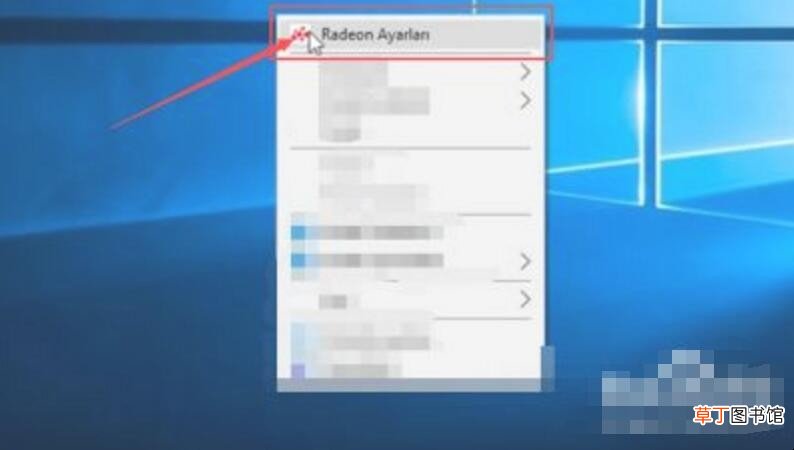
文章插图
2、开启显卡设置窗口往往需要较长的时间,等待一会就会弹出AMD显卡的设置窗口,在下方选择“Preferences”,进入显卡参数设置 。

文章插图
3、进入到AMD显卡的参数设置页面,可以看到非常多的选项,我们选择第一个“Radeon Additional Settings”,进入到显卡性能设置 。

文章插图
4、在此设置页面,可以在主窗口的左侧位置,看到常使用的应用程序,在右侧则是AMD显卡当前的设置,可以看到多数都是无设置,或者“power saving”省电模式 。

文章插图
5、点击“无参数(Not Assigned)”,在弹出的菜单中直接选择“高性能(High performance)”,这样开启此应用,AMD显卡就会以最高性能工作 。

文章插图
6、在显卡设置中,有些应用程序对应的设置区域有一个黑色的小锁标志,此类应用为兼容性较差的程序,无法修改对应的显卡设置 。

文章插图

文章插图
7、完成设置后点击“应用(apply)”我们就完成了AMD显卡的设置 。

文章插图
关于amd显卡设置在哪里打开内容的介绍就到这了 。
推荐阅读
- 电脑pin码怎么设置
- qq怎么设置不显示星座
- 我的世界怎么设置死亡不掉落
- 在word中每个段落都有自己的段落标记段落标记的位置在 如何设置段落标记
- 苹果手机媒体声音在哪设置
- 行车记录仪怎么设置循环录像
- 微信底色绿色怎么设置
- 高端显卡笔记本有什么推荐
- qq怎么设置别人搜不到我的账号
- 吃鸡n卡怎么设置













